iMessage用のステッカーを作った

iMessage用のステッカーを作りました。
apps.apple.comアプリのリリース周りを少々担当することになったので
自分でもApple Developer Program取って動作テストしていたのですが
このDeveloper Programって結構お高いんですよね。(これ書いてる時点で年間11,800円)
単純にテストだけに使うのもったいないなーと思い
iMessage用のステッカーを作りました。
本当はアプリの一つでも作ればいいのだけど
「これほしい!」というものが思いつかなかったのと
自分の知識がswift2~3あたりで止まっているので
まあ‥もうちょっと勉強し直してから‥
(今みんな何で作ってるの。Unityなの?)
iMessage用のステッカー自体作るのはとても簡単で
こちらを参考に300px×300pxで作成したステッカー画像と
すんごいバラバラのサイズのApp Iconを作成するのみ
qiita.com
ただ、とりあえず上げてみよう〜と
3個のステッカーだけで申請してみたら
見事にリジェクト「4.2 Design: Minimum Functionality」を受けたので
頑張って18個作ってます。
それから申請前にスクリーンショットを登録する必要があるのですが
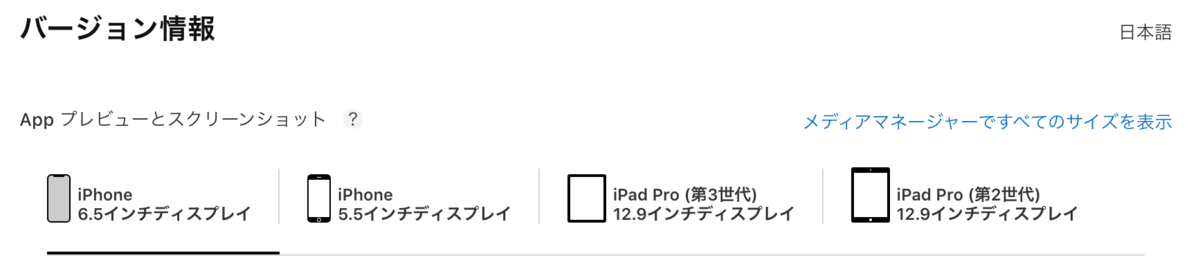
XcodeのSimulatorとどれが一致するのか分からず
これだけちょっと手間だった。
ここにメモしておきます。
| スクリーンショット種類 | Simulator |
|---|---|
| iPhone 6.5インチディスプレイ |
iPhone 11Pro Max |
| iPhone 5.5インチディスプレイ |
iPhone 8 plus |
| iPad Pro (第3世代) 12.9インチディスプレイ |
iPad Pro (12.9-inch) (3rd generation) |
| iPad Pro (第2世代) 12.9インチディスプレイ |
iPad Pro (12.9-inch) (2nd generation) |
※iPad Pro (12.9-inch) (2nd generation)だけ、自分のxcodeの初期設定でなかったので、「add additional simulator ...」 > 一覧の+ボタン > DeviceType: iPad Pro (12.9-inch) (2nd generation) を追加
※XcodeのSimulatorを表示させて、⌘ + Sでスクリーンショットが保存できる
アプリの申請まわりを一通り触れたので良かったです。
アプリって作るだけじゃなくて、申請にももうひとハードルありますからね‥。
(ここでは触れていないけど、証明書まわりとか)
google のほうもやっておかねば。

